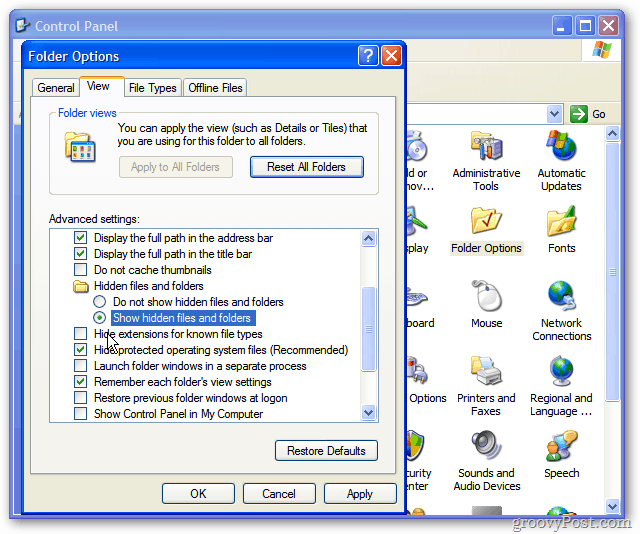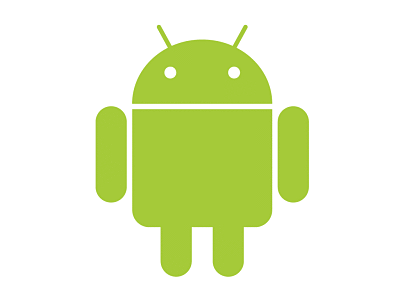Как да инсталирате новия браузър на Microsoft Edge
Microsoft Microsoft Edge / / March 19, 2020
Последна актуализация на
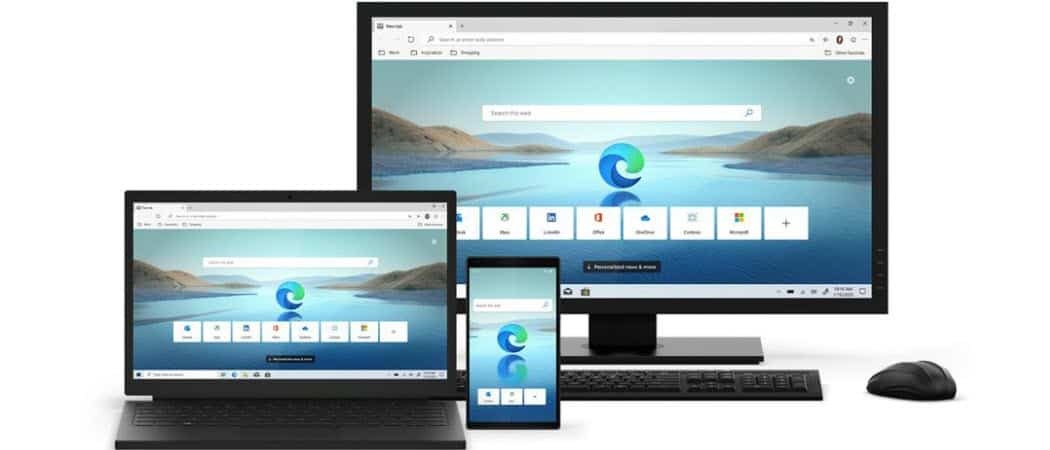
Новият браузър на Microsoft, базиран на Chromium, вече е наличен за Windows, macOS и мобилни устройства. Ето как да го изтеглите и инсталирате.
Microsoft тази седмица е официално стартиране окончателната версия на новия си браузър Edge. Той се основава на отворения код Chromium като Google Chrome и е достъпен в Windows 7, 8, 10 и macOS. Той е достъпен и за Android и iOS с версия за Linux, която идва по-късно тази година.
Новият Edge автоматично излиза на потребителите на Windows 10 при поетапно преместване чрез Windows Update. Но всеки може да го изтегли и инсталира сега.
Инсталирането на браузъра е лесен процес. Има обаче няколко разширени функции, които може да искате да отбележите, когато го инсталирате на вашата система.
Инсталирайте новия браузър на Microsoft Edge
За да започнете се насочете към Страница за изтегляне на Microsoft Edge.
След това щракнете върху Изтегли бутон за Windows 10 или щракнете върху падащото меню, за да изберете ОС, на която искате да го инсталирате. Обърнете внимание, че връзките към мобилните версии ще ви насочат към съответния магазин за приложения.
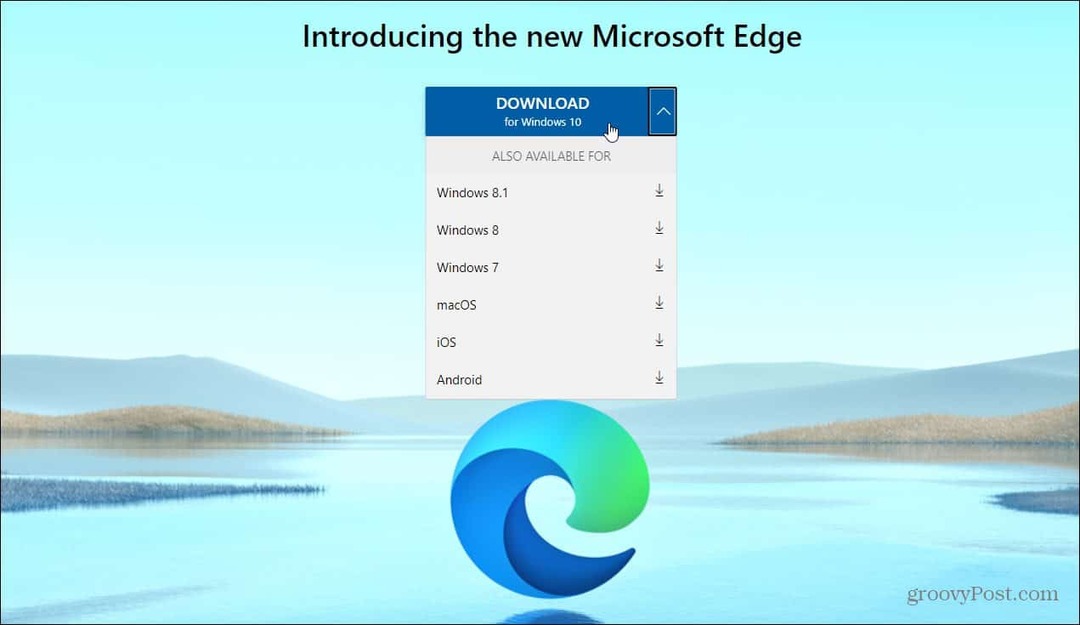
След като стартирате инсталатора, ще бъдете посрещнати с екрана за добре дошли. Тук можете да изберете да импортирате данни от Google Chrome. Или, ако искате да започнете с чист шисти, щракнете върху Продължете без импортиране бутон.
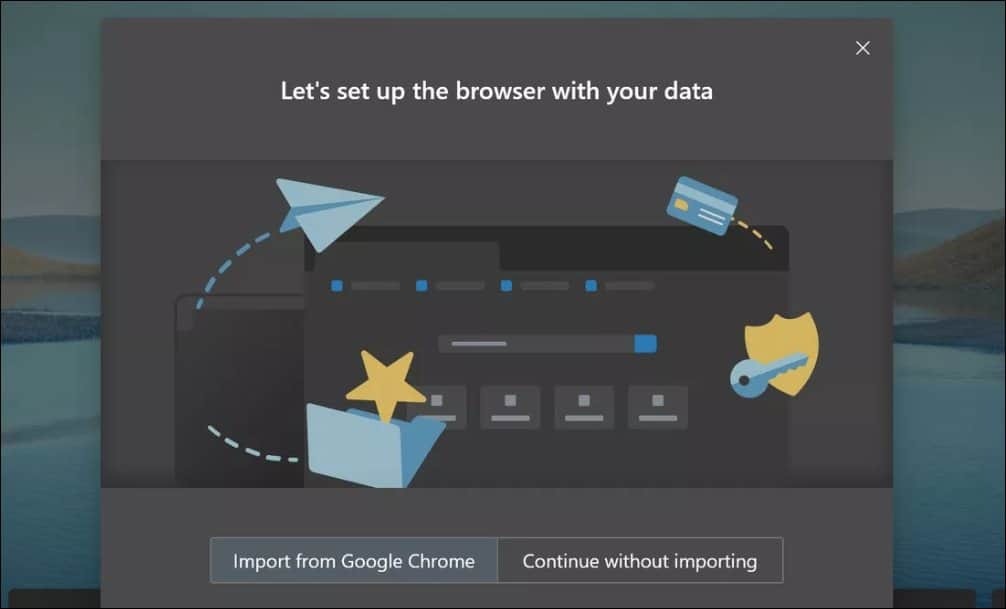
Ако искате допълнителни опции, щракнете върху Още опции за импортиране връзка. След това можете да изберете браузъра и типа на данните, които искате да импортирате в новия Edge.
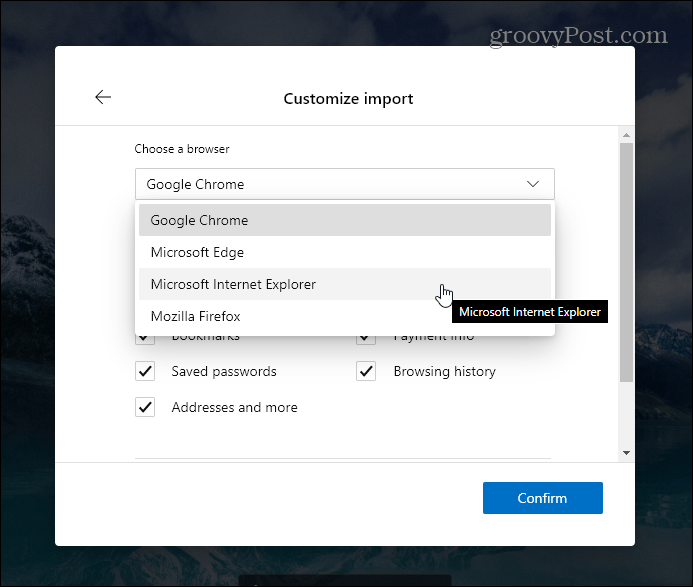
След това конфигурирайте новите си раздели. Има три различни оформления, включително вдъхновяващи, информационни и фокусирани. Имайте предвид, че можете да промените оформлението по-късно в настройките.
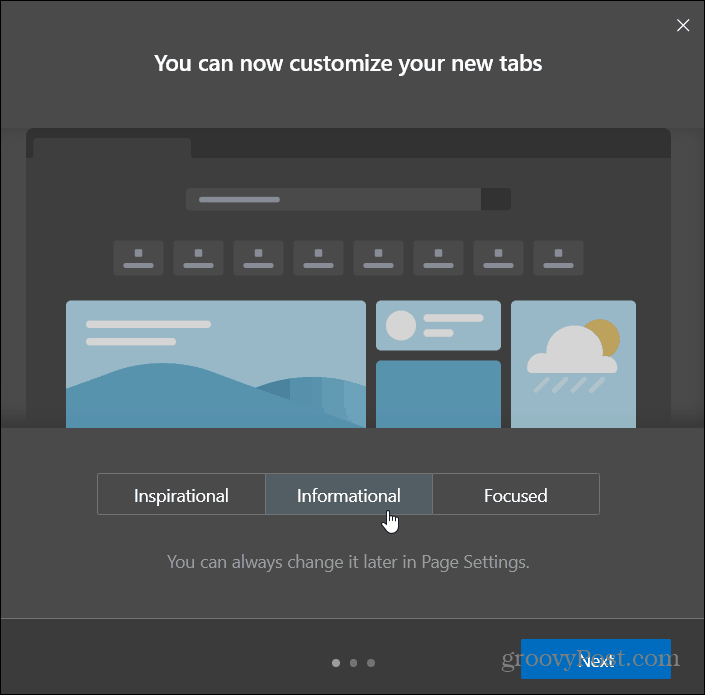
След това конфигурирайте как искате вашите данни да се синхронизират с други устройства, на които сте влезли с вашия акаунт в Microsoft. Ако щракнете Следващия тук тя ще синхронизира предпочитани, запазени пароли, настройки, адреси и др. Ако не искате да синхронизирате данните на браузъра между, просто превключете превключвателя към Не.

За да изберете кои данни да синхронизирате, щракнете върху Персонализирайте настройките за синхронизиране свържете и изберете кои елементи правите или не искате. Тук можете също да излезете от вашия акаунт в Microsoft.
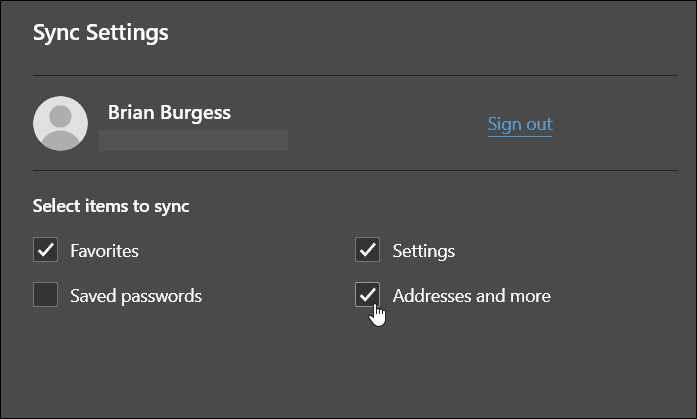
На крайния екран можете да изберете да запазите или деактивирате персонализираните реклами, търсене, новини и други елементи на Microsoft. Microsoft може да се похвали с аспекта на поверителност на новия браузър, но подобно на Google, той печели пари от реклама.
Но тук това ви дава възможност да се откажете. Ако не искате да споделяте историята си на сърфиране и търсене, преместете превключвателя на Не. Когато приключите, щракнете върху Потвърждение бутон.
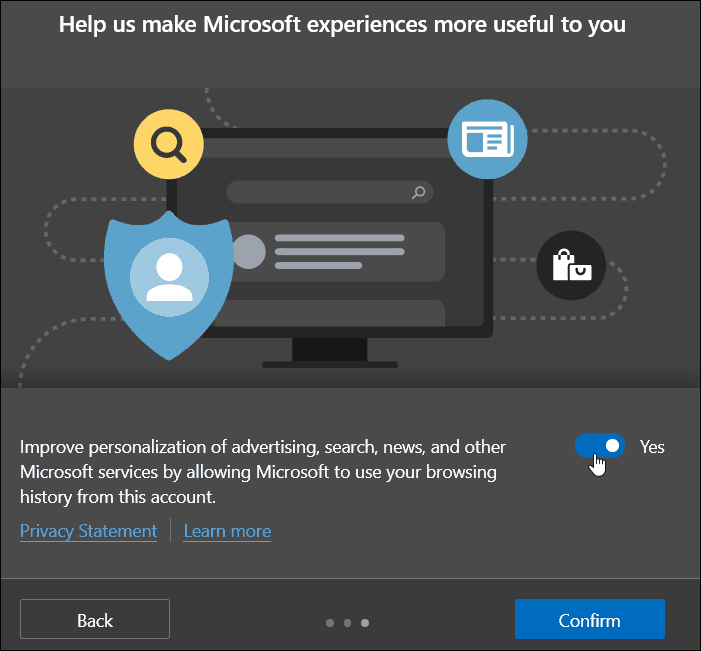
Започнете да използвате New Edge
Това е. Сега можете да започнете да сърфирате в новия браузър Microsoft Edge. Ако вече сте потребител на Google Chrome, ще откриете, че Edge е лесен за гмуркане и започнете да използвате.
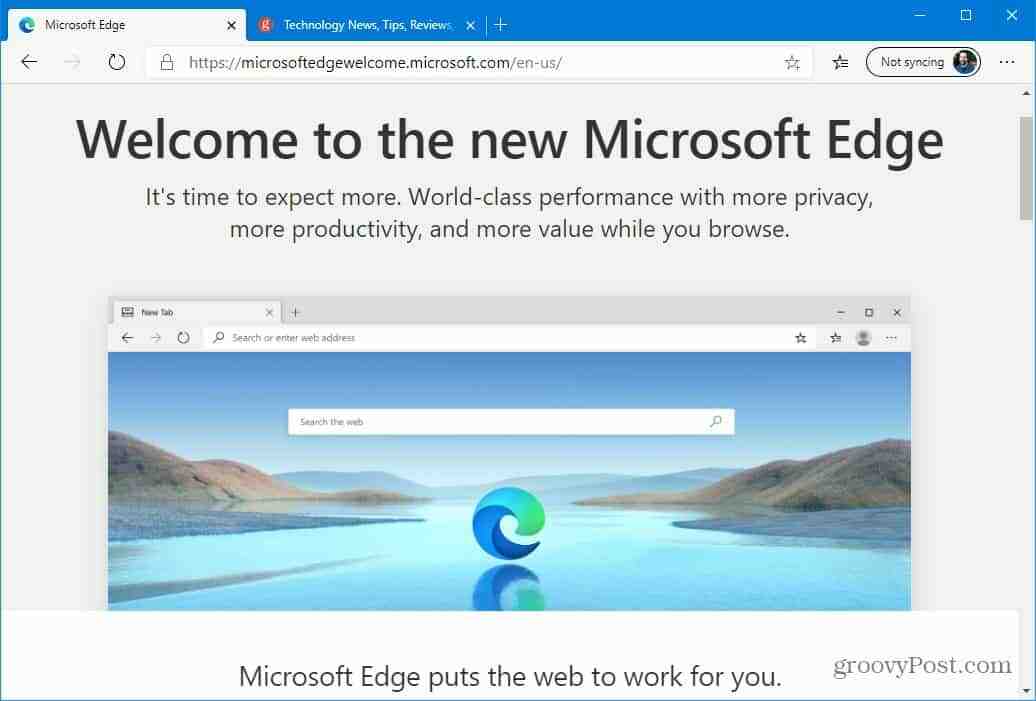
Новата версия на браузъра Edge поддържа 4K стрийминг, Dolby аудио и поддръжка в PDF. В допълнение, той включва режим Internet Explorer, който е насочен към бизнес потребителите.
Нов Microsoft Edge на мобилни устройства
Новият Microsoft Edge е достъпен и за IOS и андроид, също. След като го инсталирате, не забравяйте да влезете със същия акаунт на Microsoft, който използвате на компютъра си, за да синхронизирате предпочитани, настройки, пароли и други данни.
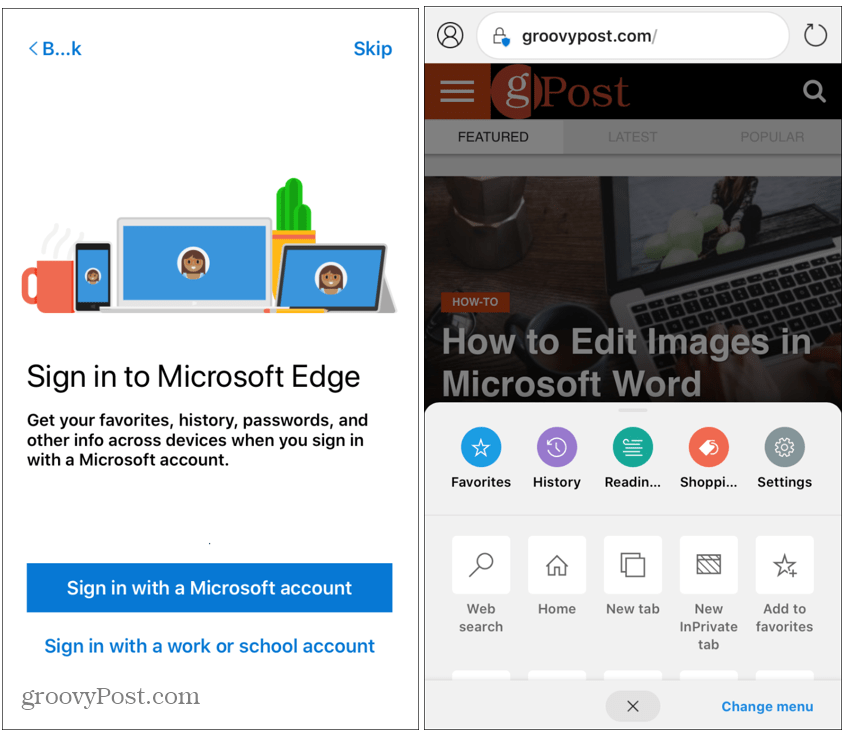
Разработчик и Бета сгради
Обърнете внимание, че тъй като новият Edge е изграден с проекта с отворен код Chromium, също като Google Chrome, има ранни разработки на разработчици и бета версии. Това се инсталира като отделна версия на браузъра и ви позволява да изпробвате предстоящи нови функции. За повече информация за това вижте как да инсталирате Бета на хромния кант.